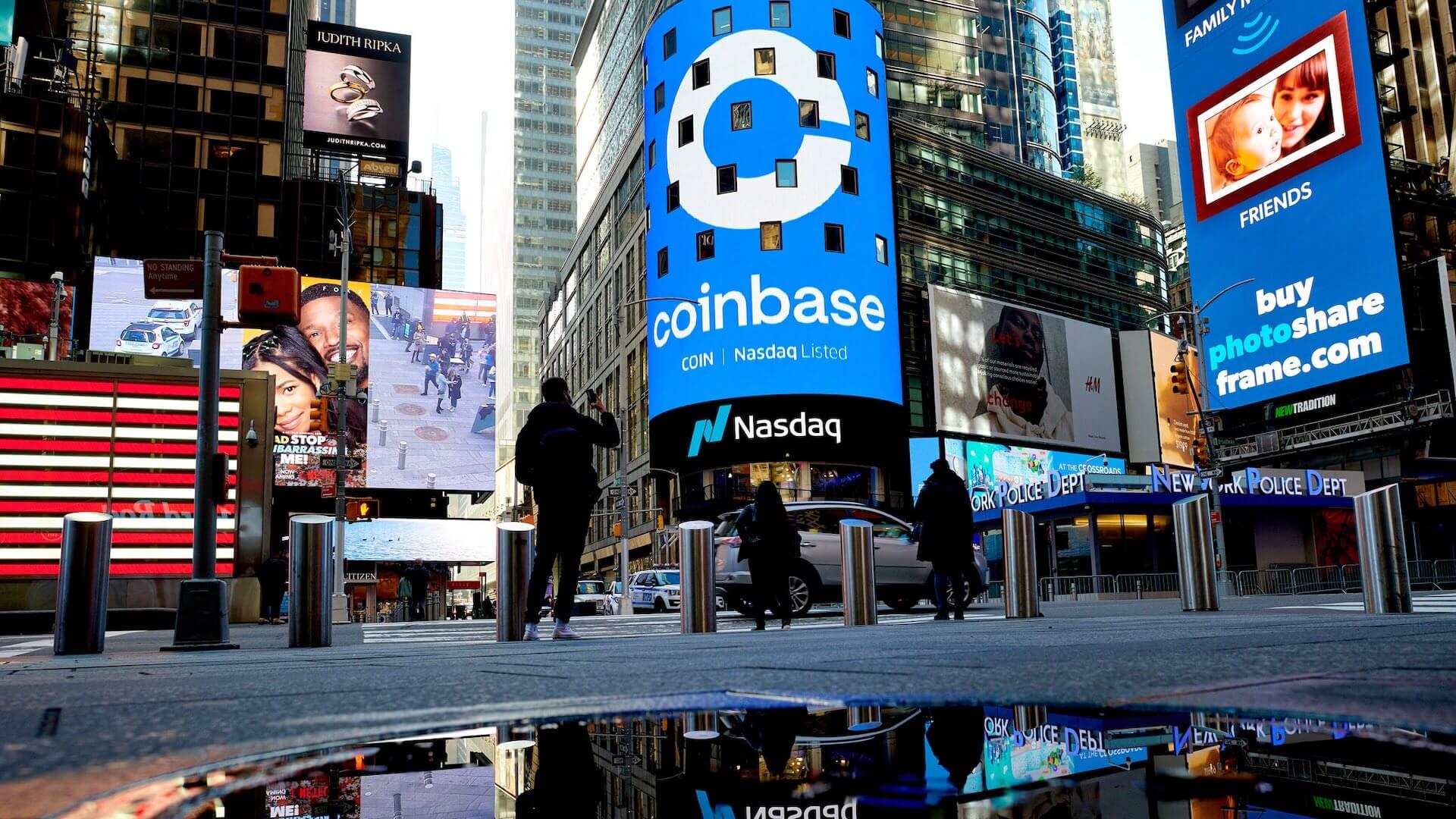[Советы и трюки] Запускаем приложения на Mac в заданное время
С помощью стандартного приложения «Календарь» на вашем Mac, вы можете не только посмотреть, какое сегодня число и день недели, но и назначить конкретную дату и время для запуска определенного приложения или даже открытия файла. Сделать это очень просто, потребуется лишь пара минут вашего времени. А потребоваться это может в том случае, когда вам нужно запустить приложение (или открыть файл) в автоматическом режиме. Или же это может быть еще одним способом напоминания. Решать вам.
Первое, что нужно сделать — это, конечно, открыть «Календарь» и создать новое событие двойным нажатием по нужной дате. Либо можно добавить событие с помощью кнопки «+».
Теперь откройте дополнительное меню рядом со словом «Напоминание». В списке выберите «Открыть файл». Теперь остался лишь один шаг: нужно выбрать необходимое приложение или файл и нажать «Готово». Выбрать файл нужно в меню под «Напоминаниями», где, скорее всего, изначально будет предложено открыть iCal.